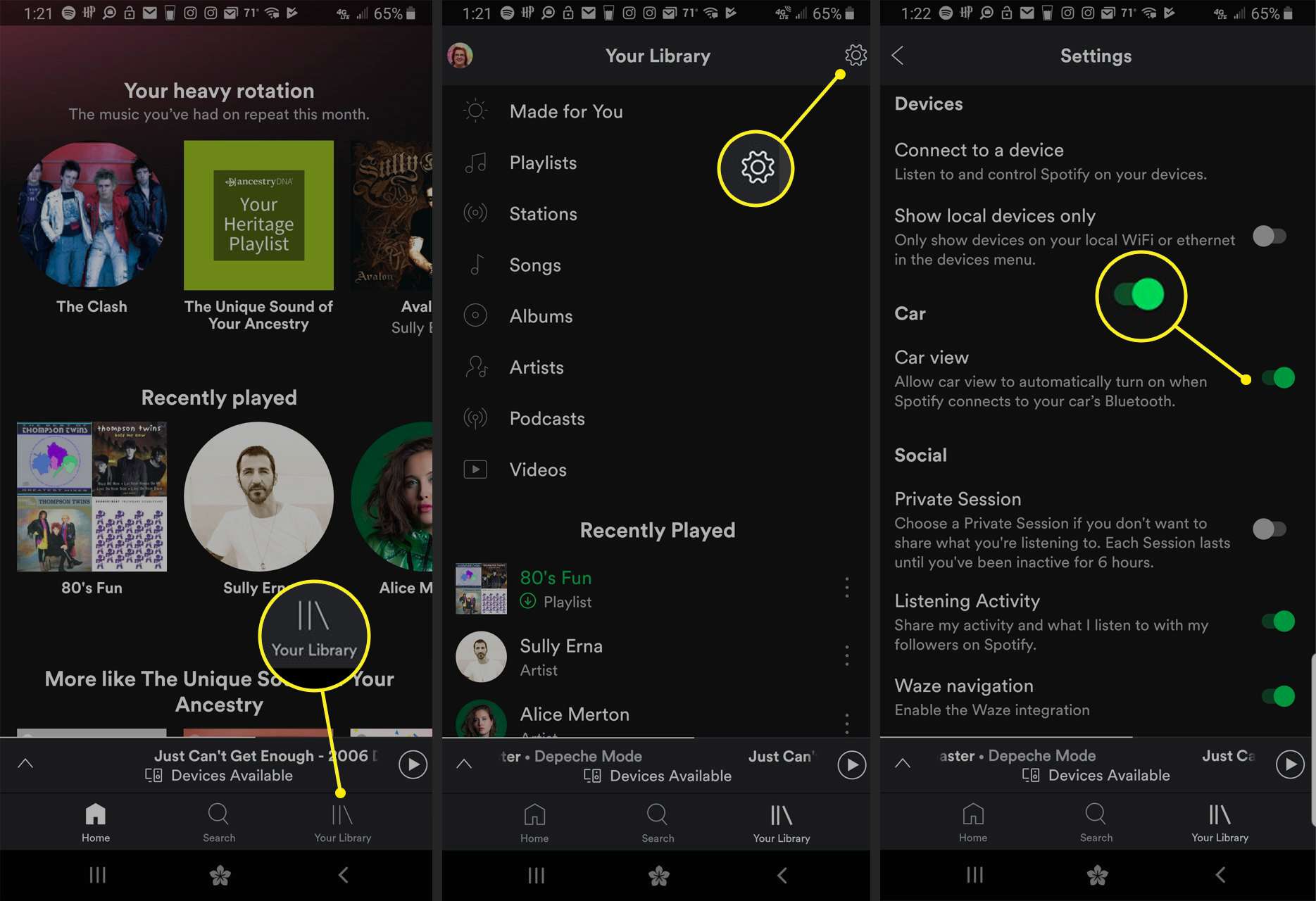Spotify přidal bezpečnostní funkci na zařízení Android, aby bylo řízení s streamovanou hudbou pro řidiče příjemnější. Tato funkce se nazývá Car View a je k dispozici pouze na zařízeních Android. Car View detekuje Bluetooth vašeho vozidla a změní herní rozhraní na jednodušší, které je lépe vidět a používat za jízdy. Pokyny pro Spotify jsou pouze pro verzi Androidu. (Verze se liší podle zařízení.)
Předpoklady pro zobrazení automobilu
Existuje několik předpokladů pro použití funkce Car View ve Spotify. Potřebuješ:
- Zařízení Android. Můžete používat chytrý telefon nebo tablet, pokud je na nich Android.
- Bluetooth povoleno ve smartphonu i ve vozidle. Chcete-li povolit nebo ověřit, zda je Bluetooth zapnutý, nebo pokud máte dokonce Bluetooth, podívejte se do příručky k autu. (Většina moderních automobilů tuto funkci má, ale můžete ji přidat ke starším vozidlům. Informace o levné sadě do auta Bluetooth najdete v místním obchodě s technologiemi nebo na Amazonu.)
- Váš smartphone nebo tablet spárovaný s automobilem přes Bluetooth. Bez tohoto spárování nebude váš vůz nebo nákladní automobil schopen přehrávat hudbu prostřednictvím reproduktorů, ale Car View bude i nadále přehrávat prostřednictvím vašeho zařízení Android ve vozidle.
- Účet Spotify. Nezáleží na tom, zda používáte bezplatný účet nebo prémiový účet (placené předplatné).
- Aplikace Spotify nainstalovaná na smartphonu nebo tabletu Android.
Jakmile tyto položky potvrdíte, další věcí je nastavení Car View. Během jízdy se nepokoušejte nastavit Car View.
Jak potvrdit nebo povolit zobrazení automobilu
Ve výchozím nastavení je Car View povolen. Pokud jste jej však omylem vypnuli nebo připojíte telefon pomocí pomocného nebo line-in připojení, vaše auto nemusí tuto funkci znát. Chcete-li toto nastavení potvrdit nebo povolit, postupujte takto:
-
Otevřete aplikaci Spotify a klepněte na Vaše Knihovna na domovské obrazovce.
-
V pravém horním rohu klepněte na ikonu ozubené kolo otevřete Nastavení.
-
Přejděte dolů do poloviny, dokud se nedostanete k Auto sekce.
-
Vedle Car View zkontrolujte, zda je posuvný přepínač nastaven doprava. Pokud je povoleno, je zelená.
O rozhraní Car View
Jakmile nastartujete, Spotify rozpozná vaše vozidlo a přepne z normálního rozhraní na minimalizované. Toto čisté rozhraní odstranilo obal alba, což řidiči poskytlo rozhraní bez rozptýlení. Rozhraní Car View umožňuje snadno zjistit, kdo je umělec, skladba a další operace. Při pohledu na níže uvedenou obrazovku uvidíte srovnání normálního pohledu (levá strana) vs. Pohled na auto (pravá strana). Základní rozhraní má následující možnosti:
- Název písně
- Umělec
- Lišta průběhu skladby.
- Předchozí (Vypadá to jako tlačítko přetočení zpět.)
- Pozastavit Přehrát
- Další (Vypadá to jako tlačítko pro rychlý posun vpřed.)
- Oblíbené (srdce)
- Tlačítko náhodného přehrávání skladeb.
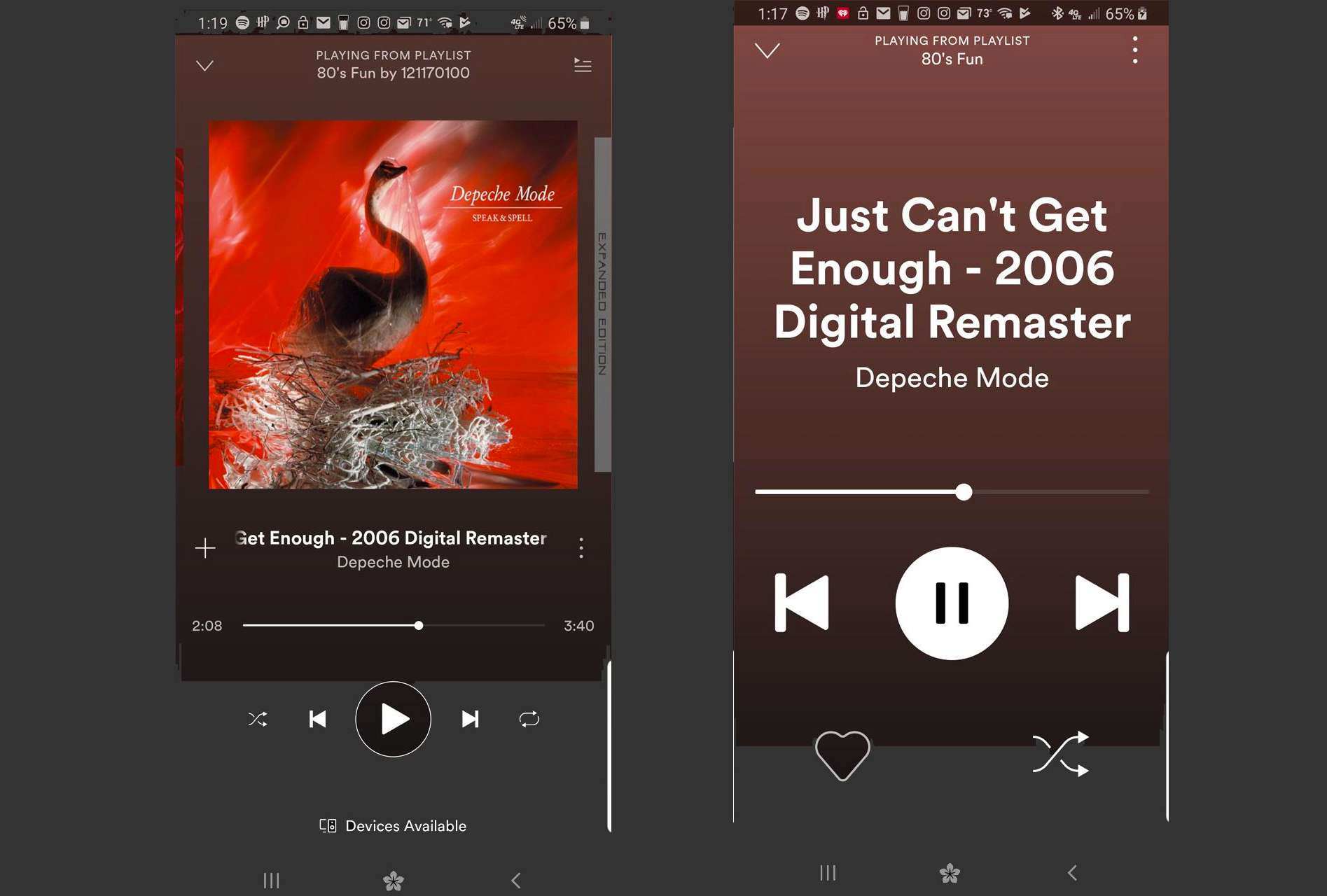
Jak vypnout zobrazení automobilu
Zatímco Car View nabízí bezpečnější zážitek z jízdy při poslechu vašich oblíbených melodií, váš cestující si možná bude chtít prohlížet obaly alb nebo používat jiné funkce ve Spotify. Existují dva způsoby, jak deaktivovat funkci Car View. Jedním z nich je deaktivace pro aktuální cestu a druhým je úplné vypnutí funkce. Chcete-li dočasně deaktivovat Car Car, klepněte na tři svislé tečky v pravém horním rohu rozhraní Car View. Tím se otevře možnost dočasně deaktivovat Car View. Klepněte na Vypněte pohled z auta deaktivovat až do další jednotky. Případně můžete klepnout na zrušení pro návrat do Car View.
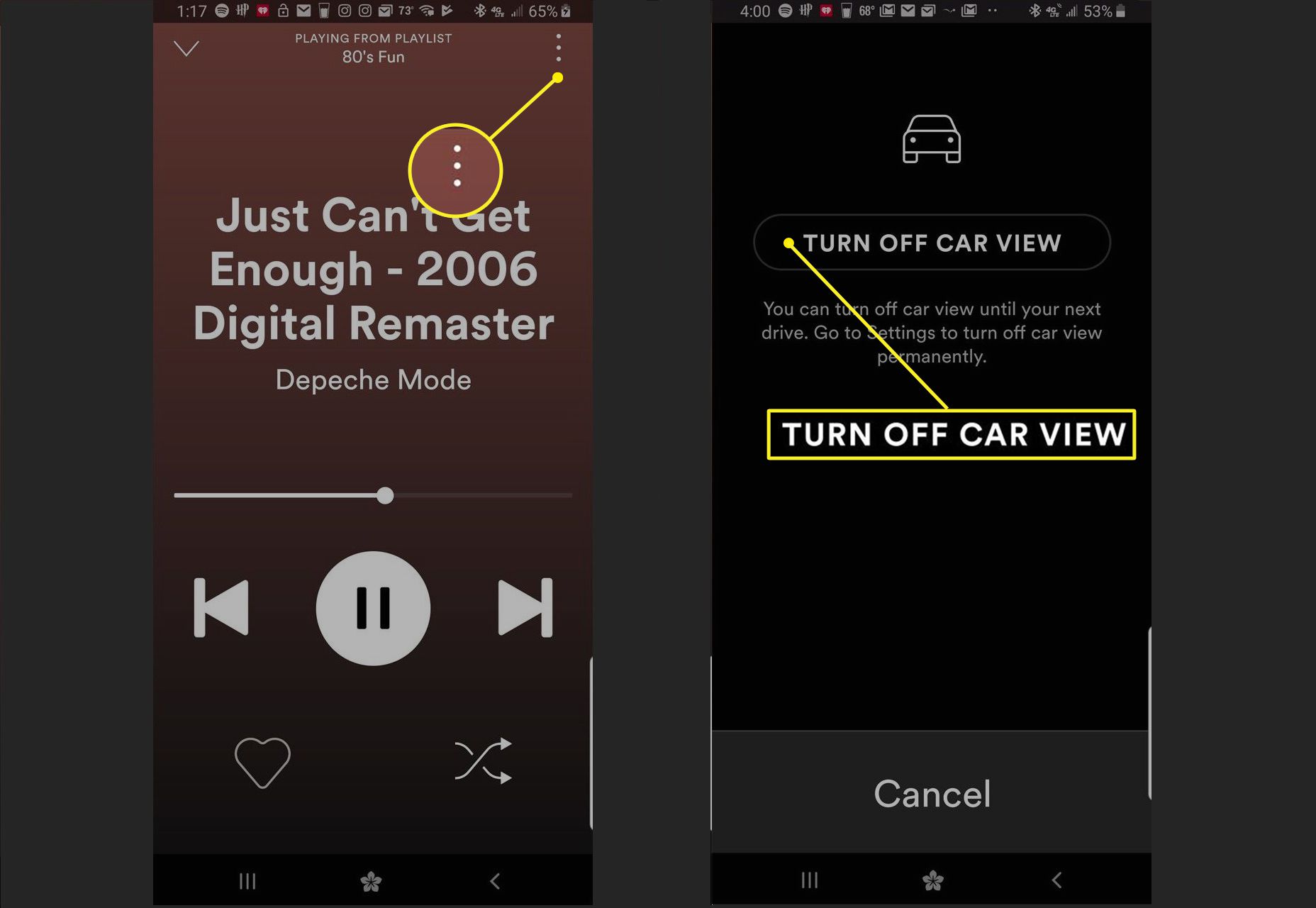
Úplně deaktivovat Pohled na auto:
-
Z Domov obrazovce klepněte na Knihovna.
-
V pravém horním rohu klepněte na ozubené kolo (Nastavení).
-
Přejděte dolů do poloviny, dokud se nedostanete k Auto sekce. Vedle Pohled na auto, ujistěte se, že posuvný spínač je nastaven doleva. (Pokud je možnost deaktivována, bude zobrazena šedě.)